Как да възстановите изгубени снимки на iPhone (включени са iPhone Xs / Xs Max / XR)
Много от нас може да са изпитали едно от следните: Снимките бяха изтрити на iPhone по погрешка; снимки липсват след обновяване или възстановяване на iOS 12/11/10; Снимките са премахнати след отстраняване на системата. Всички знаем какво е усещането, че цяла част от любимите ни снимки, които сме направили, са изчезнали изведнъж и дори не им се връщаме обратно. Катастрофално и разочароващо, както изглежда, не е краят В тази статия ще научите три най-добри възможности за възстановяване на изтритите, изгубени, липсващи снимки от вашия iPhone Xs / Xs Max / XR / 8 / X / 7/7 Plus / 6s / 6s Plus / 5s / SE, iPad, iPod touch със или без архивни файлове.
- Вариант 1: Изтеглете изгубени снимки на iPhone без Bakcup
- Вариант 2: Върнете се изтрити Снимки на iPhone с iCloud Backup
- Вариант 3: Възстановяване на загубени снимки с iTunes Backup
Вариант 1: Изтегляне на изгубени снимки на iPhone без архивиране
Загубата на вашите снимки е ужасяваща. Но това, което е по-ужасяващо, е, че още не сте архивирали файловете си. Изглежда, че снимките ви никога не се връщат при вас, ако няма други инструменти, които да ви помогнат. Но всъщност има. Tenorshare iPhone Data Recovery е част от мощния софтуер за възстановяване на снимки на iPhone, който помага на потребителите на iPhone / iPad / iPod touch да си върнат изгубените снимки, видео, контакти, история на обажданията, бележки и други данни за iPhone без iTunes или iCloud архивни файлове. Освен това, той също така ни позволява да възстановим данни от iTunes / iCloud архивни файлове. Изтеглете софтуера сега и следвайте инструкциите по-долу за лесно и избирателно възстановяване на вашите снимки на iPhone.
Стъпка 1: изтеглете и инсталирайте Tenorshare iPhone Data Recovery във вашия компютър. Свържете устройството си със софтуера.
Стъпка 2: Изберете „Снимки“ от списъка с опции за данни и кликнете върху „Стартиране на сканирането“.

Стъпка 3: След сканирането ще откриете, че всичките ви снимки на iPhone, включително тези, които са били изгубени, се показват на интерфейса. Изберете "Покажи само изтрити", за да прегледате изгубените снимки, преди да ги възстановите.

Стъпка 4: Изберете снимките, които искате да възстановите, и натиснете "Възстановяване", за да започнете възстановяването им на компютъра.
Вариант 2: Върнете се изтрити Снимки на iPhone от iCloud Backup
С iPhone Възстановяване на данни, можете да получите своязагубени снимки на iPhone обратно, ако имате iCloud архивни файлове. За разлика от директното възстановяване на данни от iCloud, iPhone Data Recovery осигурява много по-лесен и по-полезен подход за нас, за да изберем кои снимки или други файлове да се възстановят, което не може да се постигне с подхода на iCloud.
Стъпка 1: Влезте в акаунта си в iCloud в секцията "Възстановяване от архивите на iCloud".

Стъпка 2: Изберете архивните файлове на iCloud, които искате да възстановите, и щракнете върху "Напред".
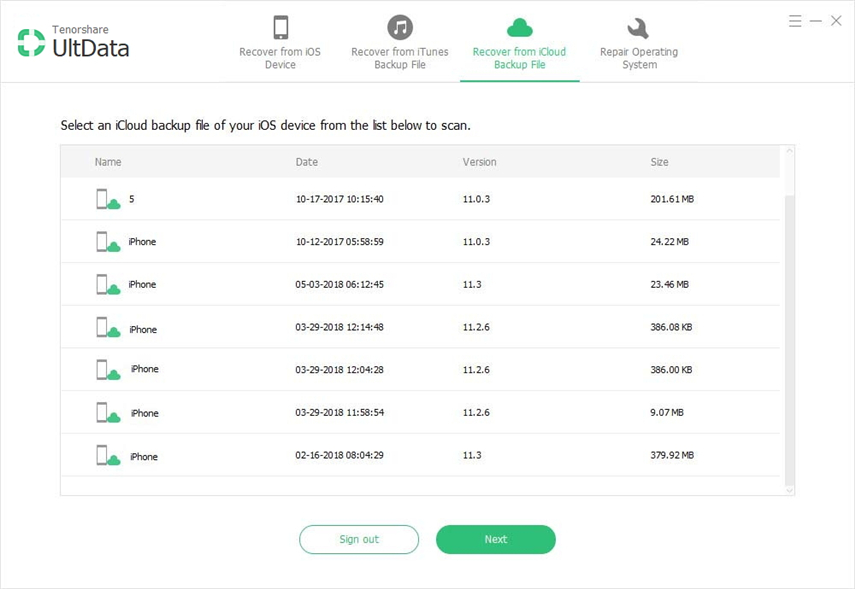
Стъпка 3: Отбележете "Камера и видеоклип", "Снимки на приложението", както и друг тип данни и кликнете върху "Напред". Тогава iPhone Data Recovery ще започне да сваля снимки или други данни от конкретния iCloud архивен файл.

Стъпка 4: Изберете "Покажи само изтрити" и прегледайте и изберете изтритите снимки след сканиране и натиснете "Възстановяване".

Вариант 3: Възстановяване на загубени снимки с iTunes Backup
Етап 1: Ако кликнете върху раздела "Възстановяване от iTunes Backup Files" на интерфейса за възстановяване на данни на iPhone, ще видите, че резервното копие на iTunes е записано на компютъра, ако имате такъв. Изберете архивния файл на iTunes, който искате да възстановите, и щракнете върху "Стартиране на сканирането".

Стъпка 2: След сканиране можете да прегледате снимките, които искате да възстановите, да ги изберете и да кликнете върху „Възстановяване“.

резюме
Тази статия представя iPhone фото възстановяванесофтуер, за да ви освободи от проблеми със загубата на данни. Той е мощен не само защото може да възстанови всичките си изгубени снимки, видеоклипове, контакти, съобщения, съобщения WhatsApp, Viber messeges, или други данни на iPhone, но и за това може да ви помогне да възстановите данните избирателно от вашите iTunes / iCloud архивни файлове.









